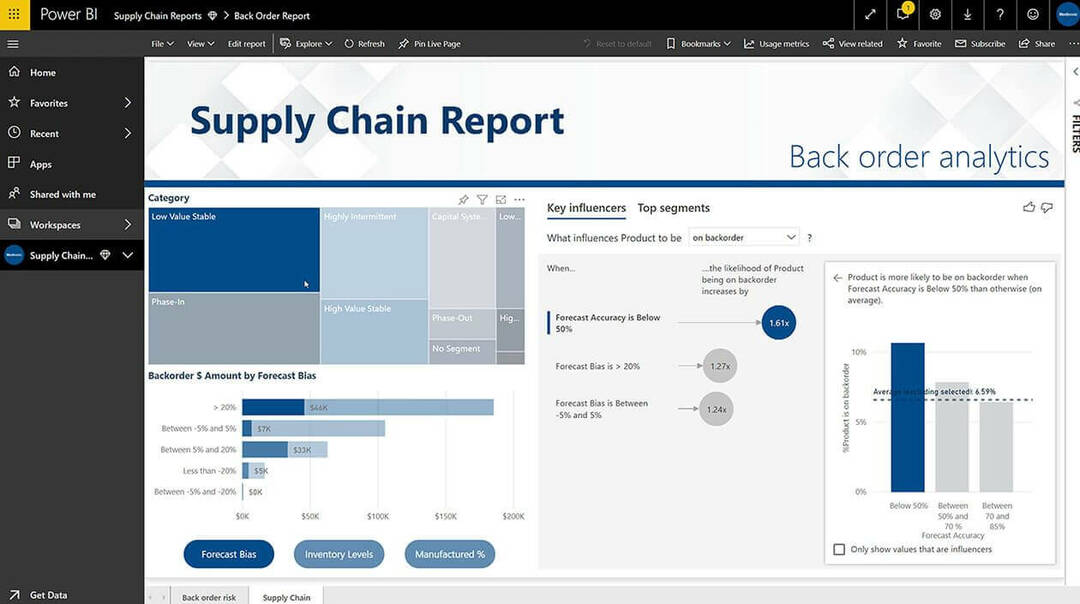- هل لديك مشاكل في استخدام Internet Explorer؟ هنا يمكنك حل مشكلة فقدان Internet Explorer في نظام التشغيل Windows 10.
- يعلم الجميع أن متصفح Microsoft Edge أصبح رسميًا الآن ، ولكن هناك مستخدمون ربما لا يزالون يستخدمون المتصفح القديم.
- يمكنك البحث في Internet Explorer يدويًا على أجهزة Windows 10 واستخدامه على سطح المكتب.
- ستكون الإجابة الرئيسية هي العثور على موقع المتصفح على جهاز الكمبيوتر الخاص بك ، لذا اتبع هذه المقالة لحلها.

- الترحيل السهل: استخدم مساعد Opera لنقل البيانات الخارجة ، مثل الإشارات المرجعية وكلمات المرور وما إلى ذلك.
- تحسين استخدام الموارد: يتم استخدام ذاكرة RAM الخاصة بك بشكل أكثر كفاءة من المتصفحات الأخرى
- خصوصية محسّنة: شبكة VPN مجانية وغير محدودة مدمجة
- لا توجد إعلانات: تعمل أداة Ad Blocker المدمجة على تسريع تحميل الصفحات وتحمي من استخراج البيانات
- ودية الألعاب: Opera GX هو أول وأفضل متصفح للألعاب
- تنزيل Opera
يشكو الكثير من المستخدمين من أنه عندما يحاولون البحث عن Internet Explorer في شريط البحث في قائمة ابدأ نظام التشغيل Windows 10، Internet Explorer مفقود في نظام التشغيل Windows 10.
حتى أسوأ جزء هو أنه غير متوفر أيضًا في مجلد ملحقات Windows. غريب أليس كذلك؟
هل تخفي Microsoft Internet Explorer (IE) حتى يتمكن المستخدمون من استخدام Microsoft Edge ، المتصفح الافتراضي الجديد لنظام التشغيل Windows 10؟ الجواب على هذا السؤال لغزا.
لذلك لأي سبب من الأسباب ، إذا لم تتمكن من تشغيل Internet Explorer باستخدام شريط البحث في قائمة ابدأ لنظام التشغيل Windows 10 أو بأي طريقة أخرى ، يمكنك عندئذٍ اتباع التعليمات لتشغيل Internet Explorer المفقود في Windows 10.
كيف يمكنني إصلاح Internet Explorer مفقود في نظام التشغيل Windows 10؟
1. ابحث عنها على جهاز الكمبيوتر الخاص بك
إذا لم يظهر Internet Explorer في نتيجة بحث قائمة ابدأ ، فيمكنك العثور عليه ضمن مجلد ملحقات Windows:
- لذلك ، انقر فوق الزر ابدأ ، ثم قم بالتمرير لأسفل حتى ترى ملف مجلد ملحقات Windows.

- انقر فوق السهم لأسفل وهنا في القائمة ، سترى بالتأكيد ملف متصفح الانترنت.
إذا ظهرت أيقونة Internet Explorer في قائمة ملحقات Windows ، فهذا يؤكد وجود مشكلة في ميزة البحث.
يمكنك إصلاح Internet Explorer لا يظهر في بحث Windows 10 عن طريق إعادة بناء فهرس البحث في نظام التشغيل Windows 10. لذلك ، يمكنك التحقق من البرنامج التعليمي حول كيفية القيام بذلك أعد إنشاء فهرس البحث في نظام التشغيل Windows 10.
- أغلى 20 وحدة تحكم Xbox يمكنك الحصول عليها
- Facebook Messenger لا يعمل على سطح المكتب [مكالمة فيديو / ميكروفون]
- ميزات محسّنة مدعومة بالذكاء الاصطناعي قادمة إلى Microsoft Teams
- أفضل 9 برامج مخطط أسبوعي لعقل منظم
- تحقق من Windows 11 Build الجديد 22621.160 (بيتا)
2. ابحث عن موقع Internet Explorer الجديد
في حالة عدم ظهور Internet Explorer في مجلد ملحقات Windows ، استمر في اتباع الخطوات التالية:
- تحتاج إلى الانتقال إلى الموقع التالي:
C: \ Program Files (x86) \ Internet Explorer
إذا كنت تستخدم إصدار 64 بت من Windows 10 ، فأنت بحاجة إلى الانتقال إلى الموقع أدناه:ج: \ ملفات البرنامج \ إنترنت إكسبلورر - في مجلد Internet Explorer ، سترى ملفات ومجلدات مختلفة. هنا تحتاج إلى البحث عن "iexplore"(إنه ملف بتنسيق exe.)
- قم بالنقر بزر الماوس الأيمن على ملف iexplore -> ارسل إلى -> سطح المكتب (إنشاء اختصار) وسيؤدي ذلك إلى إنشاء اختصار لبرنامج Internet Explorer على سطح المكتب.

- لبدء تشغيل المتصفح ، يمكنك استخدام هذا الاختصار لـ Internet Explorer.

- لإضافة Internet Explorer مرة أخرى إلى ملف ملحقات ويندوز، قم بتشغيل يجري مربع الحوار عن طريق الضغط نافذة + R. اختصار لوحة المفاتيح.

- الصق المسار المذكور في السطر التالي واضغط يدخل مفتاح الإطلاق ملحقات ويندوز.
٪ ProgramData٪ \ Microsoft \ Windows \ قائمة ابدأ \ البرامج \ البرامج الملحقة - في المجلد ، تحتاج إلى لصق Internet Explorer (رمز iexplore). عندما ترى مربع حوار التأكيد ، انقر فوق يكمل لإكمال العملية.

- من الآن ، سترى ملف استكشاف الإنترنتص في ملحقات ويندوز مجلد.
3. جرب متصفح بديل
هناك طريقة أخرى يمكنك استخدامها لتوفير كل وقتك من إصلاح مشكلات Internet Explorer ، وهي تغيير متصفحك إلى متصفح أكثر كفاءة.
لديك الفرصة ل قم بالتبديل إلى Opera واستفد من التحسينات المستقبلية مثل تكامل تطبيق الشريط الجانبي وحماية VPN الموثوقة ومشاركة الملفات بسهولة باستخدام أداة Flow.
بالإضافة إلى ذلك ، يتضمن هذا المتصفح المزيد من الميزات الحالية مثل محولات الوحدات أو أداة مزامنة لجميع أجهزتك.
⇒ احصل على Opera
في النهاية ، هذه هي الطريقة التي تحتاج إليها لإضافة Internet Explorer مرة أخرى في قائمة ابدأ في Windows 10.
لن تظهر لك ميزة البحث في قائمة ابدأ في Windows 10 Internet Explorer في النتائج لأنك قمت للتو بإضافة اختصار جديد لـ Internet Explorer في مجلد ملحقات Windows ويستغرق الأمر وقتًا لفهرسة الاختصار تلقائيًا في نفس نتائج البحث.
إذا كنت تريد ظهور رمز Internet Explorer في نتيجة البحث على الفور ، فيمكنك إعادة إنشاء فهرس البحث يدويًا في Windows 10.
أخبرنا إذا وجدت هذا الدليل مفيدًا. أيضًا ، هل تمكنت من العثور على Internet Explorer (IE) المفقود في Windows 10؟
 هل ما زلت تواجه مشكلات؟قم بإصلاحها باستخدام هذه الأداة:
هل ما زلت تواجه مشكلات؟قم بإصلاحها باستخدام هذه الأداة:
- قم بتنزيل أداة إصلاح الكمبيوتر تصنيف عظيم على TrustPilot.com (يبدأ التنزيل في هذه الصفحة).
- انقر ابدأ المسح للعثور على مشكلات Windows التي قد تتسبب في حدوث مشكلات بجهاز الكمبيوتر.
- انقر إصلاح الكل لإصلاح المشكلات المتعلقة بالتقنيات الحاصلة على براءة اختراع (خصم حصري لقرائنا).
تم تنزيل Restoro بواسطة 0 القراء هذا الشهر.